小编分享0x00000bcb共享打印机无法连接怎么办(0x00000bcb共享打印机无法连接win10)
科技数码佚名2023-03-05
|
0x00000bcb共享打印机无法连接怎么办?最近有用户在使用打印机打印文件的时候,出现了错误代码0x00000bcb,且共享打印机无法连接的问题,这可能是因为没有正常添加打印机的问题,这里小编为大家带来几种解决方法,快来看看吧!
0x00000bcb共享打印机无法连接解决方法 方法一: 1、首先我们进入搜索界面,搜索并打开“控制面板”。
2、点击硬件和声音下方的“查看设备和打印机”。
3、然后点击最上方一栏中的“添加打印机”再点击“下一步”。
4、接着系统会自动为你寻找打印机,并安装必要文件,安装完成后就可以使用打印机了。
方法二: 1、要是还用不了打印机可能是因为安装了更新补丁。 2、依旧是在控制面板中,点击程序下方的“卸载程序”。
3、在此界面点击左上角的“查看已安装的更新”。
4、然后在其中找到KB4022722更新,右键选中将它“卸载”就可以解决了。
方法三: 1、要是我们删除了补丁还是解决不了问题,那么可能是系统与自己的这款打印机不适配。 2、因为不太可能更换打印机,所以要使用的话,就只能重装系统了。 |
- 上一篇
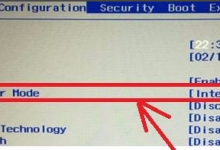
我来教你重装Win10系统找不到硬盘怎么解决(惠普重装win10找不到硬盘)
但是进入pe系统后发现找不到硬盘了,小编给大家整理了win10系统找不到硬盘的完美解决方法。然后不停的点击BIOS启动热键,也可以尝试F2、F12、ESC、Del这几个按键进入BIOS。进入BIOS左右方向键切换至configuration(电脑配置项),找到SATAControllerMode(硬盘模式)2、将硬盘模式改为AHCI,按下F10保存更改进入PE即可正常安装系统。
- 下一篇

分享华硕主板电脑每次开机都显示No(华硕主板电脑开机要按F1才能进系统)
华硕电脑可以说是非常好的电脑了,不少用户在使用的时候经常会使用到华硕电脑,甚至一些组装机器都会选择使用华硕主板。但是不少用户在使用的时候也遇到了一些问题,例如开机出现了

